Fix: Vit stapel som täcker den övre delen av Windows Explorer
Windows Felsökning Felsök Guide / / August 04, 2021
Annonser
Windows 10-användare stöter ofta på flera problem, inklusive några konstiga. En liknande som är lika udda är den “vita stapeln som täcker den övre delen av Windows Explorer”. Nämnda problem stöter främst på de som använder Windows 10 med dubbla skärmar. Ibland när du använder Windows Explorer kan du ha stött på en tjock vit linje längst upp på skärmen. Den vita linjen visar ingenting men är fortfarande interaktiv för användaren.
Det här vita fältet täcker också användaren från att hitta funktioner (som vanligtvis ligger högst upp i Windows Explorer) och man kan därför inte heller använda dem. Även om det ibland kan lösas med ett enkelt system Starta om fortfarande, det är trots allt inte en permanent lösning. För att förhindra att problemet uppträder då och då har vi listat några permanenta lösningar för våra läsare. Ta en titt längre.
Innehållsförteckning
-
1 Hur fixar jag problemet med "Vit stapel som täcker den övre delen av Windows Explorer"?
- 1.1 KORRIGERA 1: Aktivera skalan Helskärmsalternativ i dina skärminställningar:
- 1.2 KORRIGERA 2: Inaktivera hårdvaruacceleration i Regedit-verktyget:
- 1.3 KORRIGERA 3: Ändra skärmupplösningen för båda skärmarna:
Hur fixar jag problemet med "Vit stapel som täcker den övre delen av Windows Explorer"?
Problemet “Vit stapel som täcker den övre delen av Windows Explorer” kan utlösas när något grafikkort är felkonfigurerat. Följ de korrigeringar som anges nedan för att markera alla orsaker och lösa problemet:
KORRIGERA 1: Aktivera skalan i helskärmsläge i dina skärminställningar:
Att aktivera "Skala helskärm" har löst problemet med "Vit stapel som täcker den övre delen av Windows Explorer" för många användare som drabbats av det. Följ stegen nedan för att göra det:
Annonser
- För det första, navigera till din Inställningar för grafikkort.
- I kommandocentrets fönster navigerar du till Visa (från menyn till vänster) och välj sedan skärmen som visar det vita fältet som täcker toppen.
- Gå till nästa skärm Skalning och välj alternativet Skala helskärm från rullgardinsmenyn. Här se till att du kryssa i kryssrutan innan alternativet Åsidosätt programinställningar.
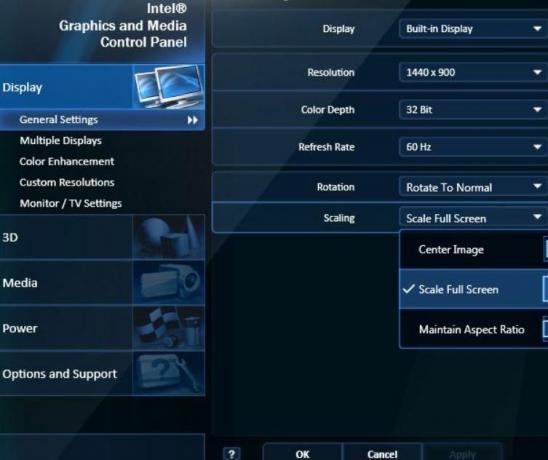
- Klicka nu på Tillämpa för att göra ändringarna tillämpade.
När du är klar öppnar du Utforskaren och kontrollerar om det vita fältet täcker eller om det fortfarande är synligt. Om du inte ser någon täckning, har fixen fungerat för dig, men om inte så behöver du ändra några inställningar i Registerredigeraren för att inställningarna för grafikkortdrivrutinen ska tillämpas framgångsrikt.
KORRIGERA 2: Inaktivera hårdvaruacceleration i Regedit-verktyget:
Som sagt i en fix ovan måste vi nu ändra några inställningar i Registerredigeraren för inställningarna för grafikkortdrivrutinen. Registerredigeraren är som lagring som innehåller information om grafikkortdrivrutinen och olika andra drivrutiner också. Det låter dig också ändra eller konfigurera flera inställningar för dessa drivrutiner. Följ stegen nedan för proceduren:
- Öppna registerredigeraren genom att skriva “regedit ” i sökfältet på skrivbordet och välj alternativet Registerredigerare från sökresultatet.
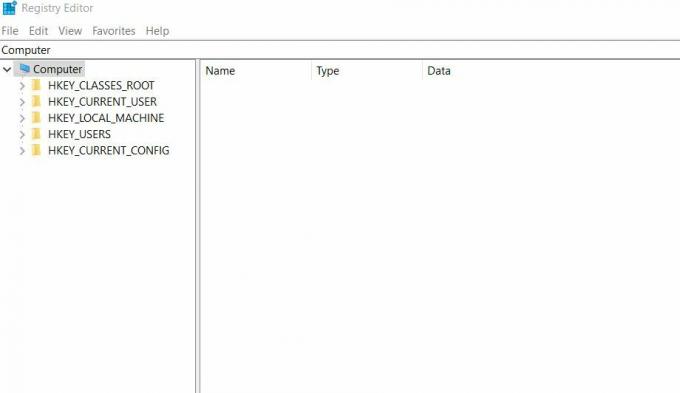
- I nästa fönster navigerar du till följande sökväg,
HKEY_CUREENT_USER \ Programvara \ Microsoft \ Avalon. Grafik
- Högerklicka nu på höger panel och klicka sedan på Ny -> DWORD (32-bitars värde).
- Efter det byta namn DWORD som InaktiveraHWAcceleration.
- Högerklicka nu på den och välj sedan alternativet Ändra.
- Här i fältet Värddata anger du värdet som numeriskt 1 och klicka sedan på OK.
När du är klar öppnar du Windows Explorer och kontrollerar om den vita stapeln täcks eller om den fortfarande finns.
KORRIGERA 3: Ändra skärmupplösningen för båda skärmarna:
Om ovanstående korrigeringar inte hjälper dig rekommenderar vi att du ändrar skärmupplösningen för båda skärmarna. Det är dock endast tillämpligt om du använder dubbelskärm. Korrigeringen är också tillfällig och man kan ändra den till den ursprungliga upplösningen senare.
Annonser
Följ stegen nedan:
- För det första, navigera till din Inställningar för grafikkort.
- I kommandocentrets fönster navigerar du till Visa (från menyn till vänster).

- Välj nu den skärm som du vill ändra upplösningen för. Här ändrar upplösningen till någon annan kombination än den ursprungligen valda.
- När du väl har valt, klicka på Tillämpa för att göra ändringarna tillämpade.
- Upprepa samma procedur för en annan skärm också.
- Vänta nu några sekunder eller en minut och ändra sedan båda upplösningarna till sitt ursprungliga tillstånd.
När du är klar öppnar du Windows Explorer och kontrollerar om det vita täckfältet är borta eller om det fortfarande finns.
Problemet med "Vit stapel som täcker den övre delen av Windows Explorer" kan vara mycket frustrerande eftersom det hindrar dig från att använda många nödvändiga funktioner som placeras i toppfältet. Innan det blir irriterande och besvärar ditt arbete, är det lämpligt att fixa det permanent.
Vi hoppas att de korrigeringar som nämns i artikeln ovan kan ha hjälpt dig att bli av med problemet med "Vit stapel som täcker den övre delen av Windows Explorer". Alla korrigeringar vi diskuterade är testade och har fungerat för ett antal användare. Om du har frågor eller feedback, skriv ner kommentaren i kommentarfältet nedan.
Annonser



